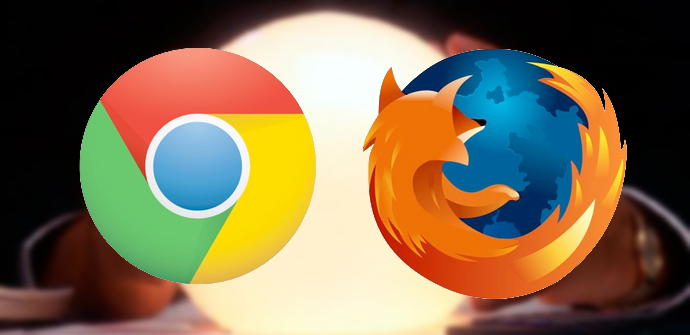Las extensiones son herramientas complementarias que podemos instalar en los navegadores. Los principales como Mozilla Firefox y Google Chrome cuentan con una gran variedad. Muchas de ellas mejoran nuestro día a día y nos permiten realizar diferentes acciones interesantes al navegar. Sin embargo, a veces pueden afectar directamente a la privacidad de nuestras cuentas. Eso puede depender de los permisos que le demos. Es por ello que en este artículo queremos explicar cómo ver los permisos al instalar extensiones en Mozilla Firefox y Google Chrome. Ya vimos cómo instalar extensiones de forma segura.
Cómo ver los permisos de las extensiones en Firefox
Siempre que instalemos algo en nuestro equipo conviene conocer los permisos que estamos concediendo. Un ejemplo son las extensiones de los navegadores. Mozilla Firefox es uno de los más populares. Existen herramientas como Permission Inspector que nos permiten conocer los permisos que damos al instalar una extensión. Os recomendamos leer nuestro tutorial sobre evitar que Chrome guarde claves.
Cuando instalamos una extensión desde la tienda del navegador, aceptamos unos permisos para que funcione. Sin embargo no siempre se corresponden con lo que realmente necesitan para funcionar. A veces puede que nos pidan algunos ilógicos y que podrían afectar nuestra privacidad y seguridad.
Permission Inspector es una extensión para Firefox que podemos descargar desde su tienda oficial. Su función es mostrar todos los permisos adicionales que pide cada extensión. Incluso algunos que no aparecen en la propia página oficial de la extensión ni tampoco al instalarla.
Una vez instalamos Permission Inspector, podemos acceder a la sección de permisos. Aquí nos muestra una descripción de esa extensión, así como los permisos que solicita. Aquellas extensiones que estén instaladas pero no se encuentren activas, solamente muestra la descripción.
En la sección de Permisos aparecen todos los permisos solicitados y las extensiones que los han solicitado. De esta manera si vemos que algo no cuadra o no nos gusta, siempre podemos deshabilitarlo.

Cómo ver los permisos de las extensiones en Chrome
Esto también podemos verlo en Google Chrome. Sin embargo en esta ocasión no necesitamos instalar ninguna herramienta externa. El propio navegador ofrece la información. Lo primero que tenemos que hacer es ir a chrome://extensions/ desde la barra de direcciones.
Una vez aquí veremos las diferentes extensiones que tenemos instaladas. Aparecerán todas, estén o no activas. Si queremos ver los permisos de una extensión en Chrome tenemos que darle a Detalles, que viene junto a cada una de ellas.
En nuestro caso hemos probado a ver los detalles de la extensión de Adobe Acrobat. Es una de las más populares y que nos permite leer archivos PDF directamente en el navegador. Nos indica que tiene permisos para acceder a nuestro historial de navegación, gestionar las descargas y comunicarse con otras extensiones nativas.
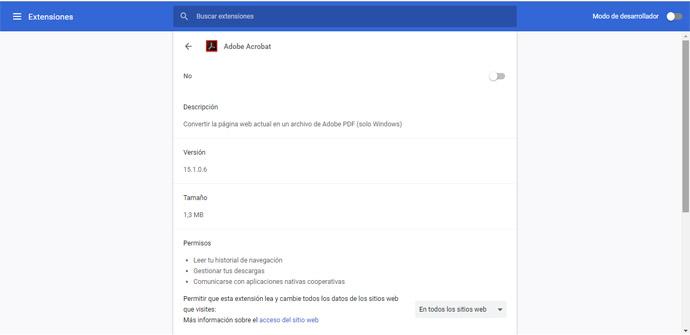
Hay que mencionar que nos ofrece la posibilidad de que esos permisos actúen en todas las páginas, únicamente al hacer clic o en sitios específicos. Lo podemos configurar para cada extensión. De manera predeterminada viene marcada la opción de “En todos los sitios web”.
En definitiva, de esta forma podemos consultar los permisos de las extensiones tanto en Chrome como en Firefox.